Để giúp người dùng tăng trải nghiệm khi xem các chương trình giải trí, chơi game hoặc làm việc thì việc kết nối điện thoại với tivi LG là một điêu cần thiết. Vậy cách kết nối điện thoại với tivi LG như thế nào? Trong bài viết dưới đây, Sforum sẽ hướng dẫn cho bạn cách kết nối điện thoại với tivi LG nhanh chóng chỉ trong một nốt nhạc.
Có rất nhiều cách để bạn kết nối điện thoại với tivi tùy thuộc vào loại máy cũng như những phụ kiện mà bạn có. Bài viết sau sẽ chia sẻ một số cách thông dụng, dễ thực hiện nhất để có thể kết nối điện thoại với tivi LG.
Mục lục
Cách kết nối điện thoại iPhone với tivi LG (hệ điều hành IOS)
Hệ điều hành IOS của iPhone có những tiện ích khác, cấu hình khác so với Android nên đôi khi sẽ tiện lợi hoặc có thể bất lợi hơn khi kết nối với tivi, tùy thuộc vào việc 2 thiết bị có tương thích nhau bằng cách kết nối không. Vì thế Điện Tử Bách Khoa Hà Nội đã gợi ý cho bạn 5 cách kết nối tivi LG với điện thoại iPhone. Thử xem phương pháp nào phù hợp với thiết bị nhà mình nhất nhé!
1. Chiếu màn hình điện thoại iPhone lên tivi LG bằng LG TV Plus
Điều kiện:
– Smart tivi LG sử dụng hệ điều hành WebOS, với Smart tivi LG sử dụng hệ điều hành NetCast thì bạn dùng ứng dụng khác có tên “LG TV Remote”. Tivi thường thì không áp dụng được cách này
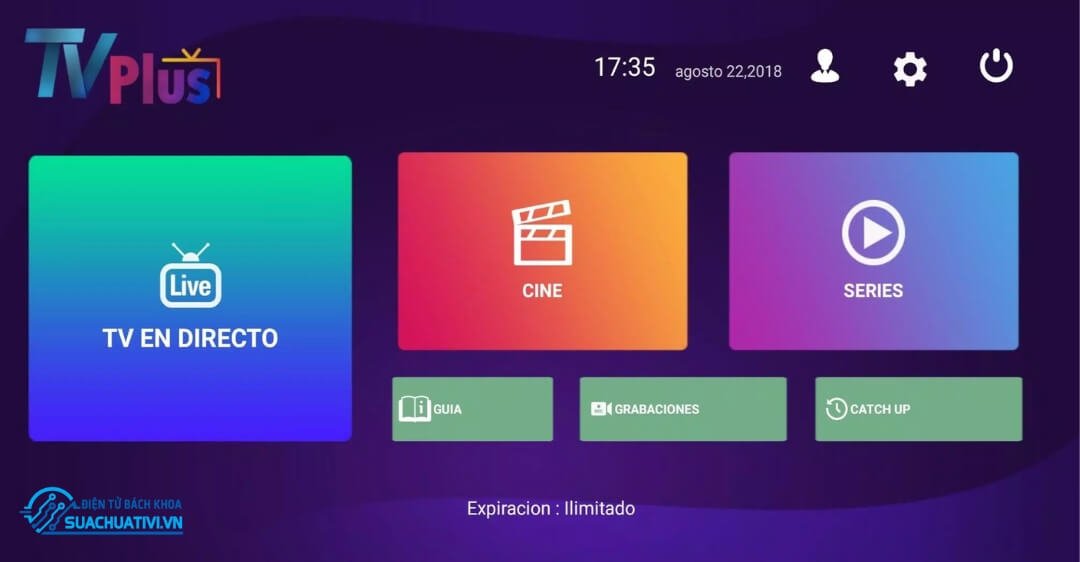
– iPhone có hệ điều hành từ iOS 6.1 trở lên.
Cách thực hiện:
Bước 1: Tải ứng dụng LG TV Plus về iPhone thông qua App Store và đảm bảo cả iPhone và TV LG đang kết nối cùng một mạng Wi-Fi.
Bước 2: Mở ứng dụng LG TV Plus trên iPhone và chọn “START“. Sau đó Chọn “ACCEPT” để đồng ý với các điều khoản sử dụng.
Bước 3: Ứng dụng sẽ quét các tivi khả dụng và hiển thị danh sách. Chọn TV LG mà bạn muốn kết nối.
Bước 4: Sau đó Nhập mã hiển thị trên tivi LG vào ứng dụng LG TV Plus trên iPhone. Tiếp theo, xác nhận yêu cầu truy cập vào kho ảnh bằng cách chọn “OK” để hoàn thành kết nối.
Nếu muốn chuyển tệp tin như video, nhạc, phim, bạn chọn biểu tượng 3 dấu gạch ngang, sau đó chọn “MOBILE CONTENT” và chọn nội dung muốn chuyển.
2. Chiếu màn hình điện thoại iPhone lên tivi LG bằng HDMI
Để kết nối điện thoại với tivi qua HDMI, bạn cần chuẩn bị một dây cáp HDMI và một trong hai loại đầu chuyển: Digital AV của Apple (dành cho iPhone 4, iPhone 4s) hoặc Apple Lightning Digital AV Adapter (dành cho iPhone 5 trở lên). Chúng có giá từ 500.000 -2.000.000 đồng. Để đảm bảo kết nối tốt nhất, bạn nên mua chúng ở cửa hàng uy tín.
2. Kết nối tivi với điện thoại bằng AirPlay (dùng với iPhone 4 trở lên)
AirPlay là một tính năng độc quyền được Apple phát hàng để truyền tải hình ảnh, âm thanh, video,… trực tiếp từ iPhone, iPad tới Macbook, Apple TV và các thiết bị.
Chuẩn bị:
– iPhone 4 trở lên, Tivi có trang bị cổng HDMI, Apple tivi thế hệ 2 trở lên.
– iPhone và Apple tivi phải kết nối chung một mạng WiFi.
Cách kết nối:
Bước 1: Trên điều khiển tivi LG, nhấn nút Source sau đó nhấn Input rồi chọn nút bấm có biểu tượng dấu mũi tên.
Bước 2: Chọn Cài đặt rồi bật AirPlay.
Bước 3: Trên điện thoại, vuốt từ dưới lên trên rồi chọn AirPlay hoặc Phản chiếu màn hình. Sau đó chọn tên tivi muốn kết nối.
4. Kết nối điện thoại với tivi bằng Analog (iPhone 3 trở lên)
Chuẩn bị:
– Với iPhone 3G, iPhone 4, iPhone 4s: Dùng cáp Apple Composite AV hoặc Apple Component AV.
– Với iPhone 5 trở lên: Dùng cáp Apple Lightning VGA.
Cách kết nối:
Bước 1: Kết nối bộ cáp vào cổng sạc trên iPhone.
Bước 2: Kết nối cáp vào TV.
- Với cáp Composite hoặc Component: Cắm đúng màu sắc tương ứng với các cổng.
- Với cáp VGA: Đảm bảo cắm chặt vào cổng.
Bước 3: Chọn nguồn vào trên tivi bằng cách nhấn nút SOURCE hoặc INPUT, hoặc nút biểu tượng hình mũi tên trên remote (tùy từng TV). Trên tivi LG, chọn cổng HDMI. Sau đó, những gì hiển thị trên điện thoại sẽ được hiển thị trên TV.
5. Kết nối iPhone với tivi LG không có AirPlay
AirPlay 2 là giao thức truyền dữ liệu, kết nối không dây độc quyền của Apple, cho phép sử dụng thiết bị của Apple như điện thoại, máy tính bảng để điều khiển việc phát các tập tin phương tiện, truyền phát âm thanh, trình chiếu màn hình lên tivi
Bạn sẽ không phải lo tivi LG không có Airplay mà cũng có thể kết nối được tivi với điều kiện tivi LG phải là model 2019 trở lên (TV Oled, TV UHD, NanoCell) vì chúng hỗ trợ AI ThinQ. Phiên bản này có thể kết nối không dây Airplay 2.
Cách kết nối:
Bước 1: Trên màn hình tivi LG, chọn mục “Bảng điều khiển nhà/Home Dashboard“.
Bước 2: Tiếp theo, chọn “Airplay” đã có sẵn trên tivi LG.
Bước 3: Kiểm tra xem tivi LG và iPhone có kết nối mạng Wifi chung hay không.
Bước 4: Trên màn hình iPhone, chọn biểu tượng “Phản chiếu màn hình/Airplay“, sau đó chọn tivi LG cần kết nối.
Bước 5: Màn hình tivi LG sẽ hiển thị một dãy mã Airplay. Nhập mã này vào điện thoại của bạn.
Sau khi nhập đúng mã, kết nối Airplay giữa iPhone và tivi LG đã được thiết lập thành công.
Cách kết nối điện thoại Android với tivi LG nhanh tại nhà
Cách kết nối tivi LG với điện thoại Samsung hay Oppo, Vivo, Xiaomi,… dùng hệ điều hành Android thế nào? Có rất nhiều cách, bạn thấy phương pháp nào tiện lợi và dễ thao tác nhất thì có thể áp dụng cho mình nhé. Tuy nhiên cũng phải xem cách đó có tương thích với điện thoại Android và tivi LG hay không trước khi kết nối.

1. Kết nối điện thoại Android với tivi LG bằng wifi chia sẻ video từ Youtube
Việc chiếu màn hình YouTube lên màn hình tivi LG cần có điều kiện cả 2 thiết bị kết nối chung 1 mạng wifi.
Bước 1: Truy cập vào ứng dụng YouTube trên TV, sau đó vào phần “Cài đặt” và chọn “Kết nối thiết bị”.
Bước 2: Theo các hướng dẫn cụ thể trên màn hình TV, bạn có thể kết nối thiết bị bằng wifi hoặc đăng nhập vào youtube.com/pair và nhập mã trên TV vào điện thoại của bạn.
Bước 3: Để ngừng kết nối, bạn chỉ cần nhấn một lần nữa vào biểu tượng chia sẻ.
2. Cách kết nối tivi LG với điện thoại bằng MHL
MHL là chữ viết tắt của Mobile High-Definition Link, có thể truyền tải hình ảnh và âm thanh từ thiết bị di động sang một màn hình khác. Để thực hiện kết nối điện thoại với tivi, bạn cần sử dụng dây cáp MHL và điện thoại hỗ trợ MHL.
Cách thực hiện:
Bước 1: Cắm đầu nhỏ của dây cáp MHL vào điện thoại của bạn.
Bước 2: Nối đầu HDMI của dây cáp MHL với cổng HDMI của TV, sau đó nối đầu USB còn lại vào cổng USB của tivi.
Bước 3: Trên điều khiển TV, nhấn vào nút “Nguồn” và chọn tín hiệu là “MHL”.
Sau khi hoàn thành kết nối, nội dung trên màn hình điện thoại sẽ được trình chiếu trên màn hình lớn của tivi.
3. Kết nối điện thoại với tivi LG bằng cổng hồng ngoại
Hiện nay, nhiều điện thoại Android đã được trang bị cổng hồng ngoại, giúp bạn có thể điều khiển tivi tiện lợi với những thao tác cơ bản như chuyển kênh, tăng giảm âm lượng, nhập số, …. Bạn có thể thực hiện kết nối qua các bước sau đây:
– Bước 1: Chạy chương trình Quick Remote có sẵn trên máy
– Bước 2: Chọn thiết bị điều khiển là TV.
– Bước 3: Lựa chọn hãng TV bạn muốn điều khiển.
– Bước 4: Tiếp theo, hướng điện thoại về phía TV, thực hiện thử các lệnh nếu lệnh nào tivi nhận thì xác nhận Có, nếu không nhận thì bấm xác nhận không.
Ngoài những tính năng của điện thoại đã được biết như: Quick Remote, Remote, Smart Control,… thì điện thoại của bạn cũng có cổng hồng ngoại.
4. Chiếu màn hình phẳng Miracast (Screen Mirroring)
Miracast là một chuẩn kết nối không dây dùng để chiếu màn hình một thiết bị di động (điện thoại, máy tính bảng) lên màn hình một thiết bị khác lớn hơn (như tivi, máy chiếu) mà không cần dây cáp.
Cách kết nối điện thoại với tivi LG này nhanh mà truyền tải được chất lượng hình ảnh, âm thanh cao nên thường được ưu tiên hơn WIDI hay DLNA. Tuy nhiên, không phải thiết bị nào cũng hỗ trợ tính năng này.
Kiểm tra điện thoại, tivi có hỗ trợ tính năng Chiếu màn hình phẳng Miracast (Screen Mirroring) hay không:
– Với điện thoại, vào cài đặt kết nối, tìm các tên như: Chiếu màn hình, phản chiếu hình ảnh, Screen Mirroring, Miracast. Nếu có thì điện thoại hỗ trợ tính năng này.
– Với tivi, vào Home hoặc Setting, nếu thấy Miracast hoặc Screen Share thì tivi LG được hỗ trợ tính năng này.
Cách kết nối:
Bước 1: Sử dụng điều khiển để chọn “Home” trên TV, sau đó chọn “Screen Share”. Nếu bạn muốn trình chiếu cả hình ảnh và âm thanh, hãy chọn “Bật” ở chế độ nghe, nếu không, hãy chọn “Tắt”.
Bước 2: Trên điện thoại, kích hoạt chức năng Screen Share và chờ đợi điện thoại quét và liệt kê tivi khả dụng. Chọn tivi mà bạn muốn kết nối và đợi cho đến khi quá trình kết nối hoàn tất.
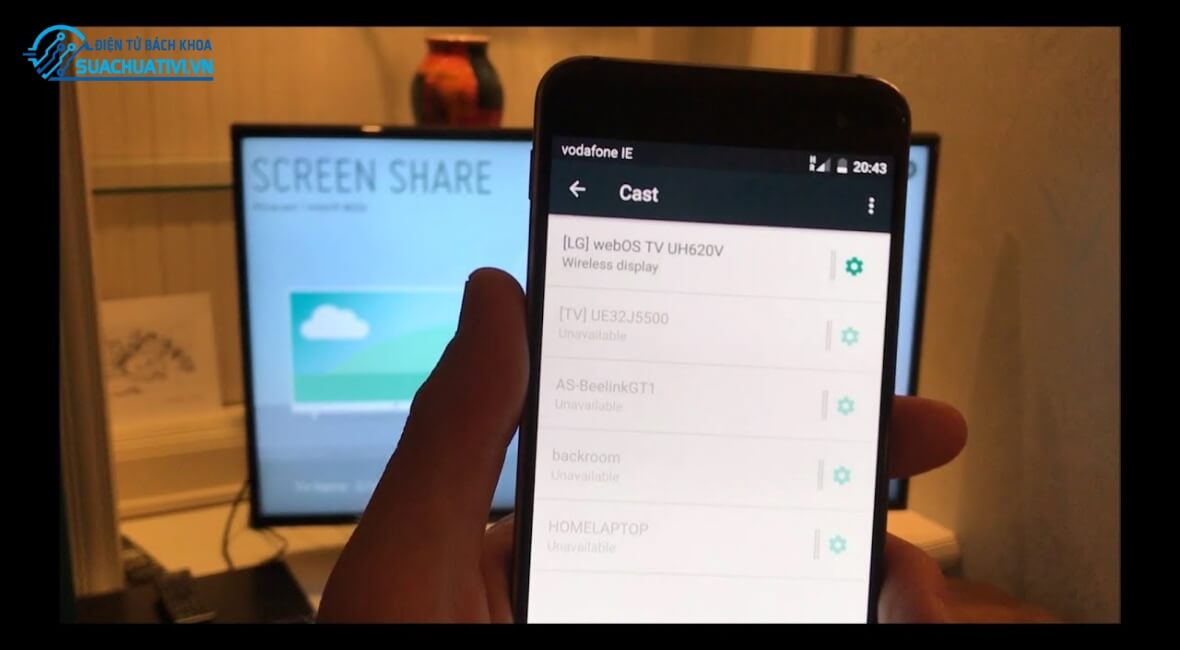
5. Kết nối điện thoại với tivi LG qua Wifi Direct
Wifi Direct cho phép 2 thiết bị dễ dàng kết nối không cần internet, không cần trải qua nhiều bước cài đặt, không cần tới bộ định tuyến độc lập (Router). Ưu điểm là tính năng này có tốc độ cao hơn khi kết nối với Bluetooth.
Cáchh kết nối tivi LG với điện thoại này khiến tivi sẽ tự phát ra WiFi để những chiến điện thoại dễ dàng kết nối được. Khi thực hiện kết nối này thì chúng ta không thể nghe nhạc hay xem phim,…
Cách kết nối:
Bước 1: Trên bảng điều khiển, chọn “HOME”.
Bước 2: Kiểm tra thông tin cần thiết để kết nối theo hướng dẫn sau đây:
- Nếu BRAVIA được phát hành trong năm 2014 và 2013, chọn Image (Thiết lập) => Network (Mạng) => Wi-Fi Direct => On => Wi-Fi Direct Settings.
- Nếu BRAVIA được phát hành trong năm 2012 và 2011, chọn Applications (Ứng dụng) => Wi-Fi Direct Mode.
Bước 3: Nhấn chọn nút “Options”. Sau đó chọn “Manual”.
Bước 4: Chọn “Other Methods”. Khi đó, màn hình tivi sẽ hiển thị để nhập SSID và WPA Key, tiếp tục thực hiện bước 6 để nhập thông tin này.
Bước 5: Trên điện thoại, chọn “Settings” rồi chọn “WIFI”. Sau đó chọn “On”.
Bước 6: Chọn “Direct-xx-BRAVIA”. Tiếp theo, nhập mật khẩu WPA và chọn “Join”.
Đợi trong vài phút để kết nối được thiết lập. Nếu SSID đã xuất hiện trên điện thoại và đường gạch nối hiện trên tivi, kết nối được thiết lập thành công.
6. Chiếu màn hình phẳng WiDi (Wireless Display)
WiDi là từ viết tắt của Wifi Display (hay Wireless Display), một chuẩn kết nối không dây vận hành tương tự như Miracast hay Air Play.
Tivi LG được tích hợp tính năng WiDi có thể kết nối không dây với điện thoại Android có hỗ trợ WiDi. Tính năng này cũng tương thích với Miracast. Nên nếu điện thoại có Miracast thì cũng có thể kết nối với tivi có WiDi.
Cách kết nối:
Bước 1: Kết nối với điện thoại với tivi, bạn bắt chung một mạng wifi với tivi.
Bước 2: Tiếp theo bật tính năng WiDi trên tivi và tính năng phản chiếu hình ảnh trên điện thoại.
Bước 3: Sau đó điện thoại sẽ dò tìm và kết nối với tivi.
7. Các kết nối điện thoại với tivi LG qua DLNA
Trước khi thực hiện, hãy kiểm tra xem điện thoại có hỗ trợ DLNA hay không và đảm bảo tivi và điện thoại đang kết nối với cùng một mạng wifi.
Cách kết nối:
Bước 1: Mở hình ảnh hoặc video mà bạn muốn chia sẻ trên điện thoại, tìm biểu tượng chia sẻ và mở DLNA. Tùy từng loại điện thoại, biểu tượng này có thể khác nhau. Ví dụ như hình vuông với tivi Sony, Smart View với tivi Samsung hay HTC Connect với điện thoại HTC.
Bước 2: Chọn tivi LG muốn kết nối.
Bước 3: Màn hình tivi sẽ hiển thị thông báo, chọn “OK” để hoàn thành kết nối.
8. Kết nối qua ứng dụng LG TV Remote
LG TV Remote là ứng dụng điều khiển các model Smart tivi LG ra mắt từ năm 2012 trở về sau, cả loại sử dụng giao diện NetCast và WebOS.
Cách kết nối:
Bước 1: Tải LG TV Remote về điện thoại và khởi động. Khi khởi động lần đầu sẽ có yêu cầu xác nhận chọn giao diện cho điện thoại hay máy tính bảng.
Bước 2: Nhấn chọn Device Scan để tìm ứng dụng tivi khả dụng có thể kết nối. Sau đó chọn tivi bạn cần kết nối.
Bước 3: Tivi lúc này hiện mã PIN gồm 6 chữ số, nhập mã PIN này vào điện thoại rồi nhấn OK.
Bước 4: Chọn Chấp nhận rồi OK để bắt đầu sử dụng.
9. Dùng ứng dụng LG TV Plus để kết nối tivi LG với điện thoại
So với LG TV Remote, LG TV Plus có giao diện đơn giản và đẹp mắt hơn, nhiều tính năng nổi bật như: Chia sẻ file hình, nhạc, video; gợi ý những ứng dụng, chương trình hay; thời tiết,…
Bước 1: Tải và cài đặt ứng dụng LG TV Plus trên điện thoại hoặc máy tính bảng của bạn từ kho ứng dụng CH Play hoặc App Store.
Bước 2: Mở ứng dụng LG TV Plus và chọn “Bắt đầu”. Ứng dụng sẽ tự động tìm kiếm các tivi khả dụng. Chọn tivi mà bạn muốn kết nối. Màn hình tivi sẽ hiển thị mã PIN, nhập mã PIN này vào điện thoại theo yêu cầu và nhấn “Gửi” để hoàn thành việc kết nối.
Bước 3: Sau khi kết nối thành công, giao diện ứng dụng sẽ hiển thị và bạn có thể bắt đầu điều khiển tivi bằng điện thoại của mình.
10. Cách kết nối điện thoại với tivi LG bằng Bluetooth
Thưc hiện kết nối Bluetooth với tivi LG để phát nhạc, âm thanh bằng cách sau:
Bước 1:
- Cách 1: Chọn phím Home trên điều kiển, sau đó chọn Bảng điều khiển nhà trên tivi LG.
- Cách 2: Chọn phím có biểu tượng hình phích cắm trên điều khiển tivi.
Bước 2: Trên tivi, chọn mục Di động rồi bấm vào Phát lại âm thanh Bluetooth.
Bước 3: Trên điện thoại bật Bluetooth rồi dò tìm thiết bị và chọn đúng tên Bluetooth của tivi để kết nối với tivi LG.
Sau khi đã kết nối thành công, bạn có thể phát nhạc từ điện thoại trên loa tivi. Bạn cũng có thể thực hiện các thao tác như tăng giảm âm lượng, tắt màn hình tivi hoặc bấm qua các bài hát.
Lợi ích của việc kết nối điện thoại với tivi LG
Việc kết nối điện thoại với Tivi LG mang lại nhiều tiện ích và lợi ích không thể phủ nhận, bao gồm:
– Dễ dàng chia sẻ những hình ảnh yêu thích từ điện thoại lên Tivi.
– Trình chiếu hình ảnh từ kho điện thoại lên Tivi.
– Tiện lợi trong việc chia sẻ và lựa chọn nội dung video từ điện thoại lên Tivi.
– Thưởng thức nội dung âm nhạc và phim ảnh từ điện thoại lên Tivi với chất lượng hình ảnh tốt hơn và khung hình rộng lớn.
Nếu bạn không thực hiện kết nối điện thoại với tivi LG được thì có thể liên hệ với trung tâm bảo hành tivi LG để được hỗ trợ. Hoặc cũng có thể tham khảo dịch vụ sửa tivi LG tại Hà Nội để được chúng tôi hỗ trợ nhanh nhất!
Lời kết
Trên đây là gợi ý những cách kết nối điện thoại với tivi LG với cách thực hiện khá đơn giản với nhiều hãng điện thoại hệ điều hành IOS hoặc Android. Điều quan trọng là cả 2 thiết bị phải tương thích với 1 phương thức kết nối. Vậy nên bạn hãy chọn cách nào mà cả có thể đáp ứng đủ điều kiện.
Nếu bạn cần tư vấn hay bất cứ sự giúp đỡ nào có thể liên hệ với dịch vụ sửa chữa tivi của Điện Tử Bách Khoa Hà Nội để được hỗ trợ nhanh nhất.




